Tipps zur korrekten Deinstallation von Programmen
Veröffentlicht: 2009-04-09Computer-Unordnung ist heutzutage für viele Benutzer ein ernstes Problem mit dem Aufkommen von leicht verfügbarer, sicherer Freeware für jeden möglichen Computerzweck. All diese Möglichkeiten können zu einer ernsthaft langsamen Computererfahrung führen – und dann ist es an der Zeit, mit der Deinstallation von Programmen zu beginnen. Hier ist eine Schritt-für-Schritt-Anleitung zum „Schmeißen der Gramm“ und zum Entfernen von Software, die Sie nicht mehr auf Ihrem Computer haben möchten.

Beheben Sie PC-Probleme mit Auslogics BoostSpeed
Neben der Reinigung und Optimierung Ihres PCs schützt BoostSpeed die Privatsphäre, diagnostiziert Hardwareprobleme, bietet Tipps zur Steigerung der Geschwindigkeit und bietet mehr als 20 Tools, um die meisten PC-Wartungs- und Serviceanforderungen abzudecken.
Heutzutage gibt es buchstäblich Tausende von Programmen, die kostenlos oder zu sehr geringen Kosten erhältlich sind. Sie alle machen es Ihnen ganz einfach, sie auf Ihrem Computer zu installieren, indem Sie einfache englische Installationsassistenten verwenden, die sich selbst laden. Wenn Sie jedoch mit ernsthaftem Computer-Unordnung konfrontiert sind (oder einfach nur etwas von Ihrem Computer holen möchten!), ist es nicht immer so einfach. Hier geben wir Ihnen einen Überblick über das Deinstallieren von Programmen von Ihrem Computer, von einfach zu entfernender Software bis hin zu hartnäckigeren Fällen. All dies wird Ihnen definitiv helfen, die Computerleistung zu beschleunigen.
Erste Methode: Verwenden Sie den Windows-Deinstallationsassistenten
Wenn Sie Windows XP verwenden:
- Gehen Sie zu Start -> Systemsteuerung und Programme hinzufügen/entfernen .
- Warten Sie, bis die Liste geladen ist.
- Wählen Sie ein Programm aus, das Sie deinstallieren möchten, und klicken Sie entweder auf Entfernen oder auf Ändern/Entfernen .
- Folgen Sie den Anweisungen, die auf dem Bildschirm erscheinen. Sie unterscheiden sich je nach Programm, das Sie zu deinstallieren versuchen. Wenn Sie aufgefordert werden, das Entfernen des Programms zu bestätigen, klicken Sie auf Ja oder OK .
Wenn Sie Windows Vista verwenden:
- Gehen Sie zu Start -> Systemsteuerung und klicken Sie auf Programm deinstallieren (wenn Sie die klassische Ansicht der Systemsteuerung verwenden, doppelklicken Sie stattdessen auf das Symbol Programme und Funktionen ).
- Warten Sie, bis die Liste geladen ist.
- Klicken Sie auf das betreffende Programm und dann auf die Schaltfläche Deinstallieren oberhalb der Liste oder klicken Sie mit der rechten Maustaste auf das Programm und dann auf Deinstallieren .
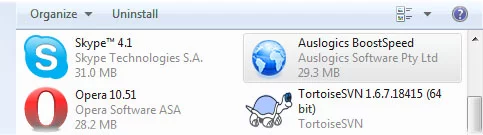
Zweite Methode: Verwenden Sie das Deinstallationsprogramm, das mit dem Programm geliefert wird
Die meisten professionell erstellten Programme (unabhängig davon, ob sie als Freeware bereitgestellt werden oder nicht) enthalten eine Option zum Deinstallieren des Programms. Überprüfen Sie die vom Programm erstellten Optionen in Ihrem Startmenü . Normalerweise gibt es eine Deinstallationsoption.
Wenn Sie Probleme beim Deinstallieren haben
Beim Deinstallieren eines Programms können viele Probleme auftreten; Wir werden versuchen, einige der häufigsten abzudecken!
Wenn das Deinstallationsprogramm ausgeführt wird, bleibt das Programm jedoch auf Ihrem Computer
Das mit dem Programm gelieferte Deinstallationsprogramm ist möglicherweise beschädigt. Versuchen Sie, das Programm erneut zu installieren, um hoffentlich alle Fehler zu beheben. Wenn das Programm heruntergeladen wurde, gehen Sie zur Original-Website, um zu sehen, ob es eine neue Version des Programms gibt, die das Problem beheben kann. Wenn ja, laden Sie es herunter und installieren Sie es und verwenden Sie dann entweder die Deinstallationsfunktion in Windows oder die Deinstallationsoption , die mit dem Programm geliefert wird.
Sie können Programme in Windows Vista nicht deinstallieren
Dieses Problem tritt am häufigsten auf, wenn XP-Benutzer auf Vista aktualisieren und ihre Programme behalten – die Installations- und Deinstallationsprogramme sind möglicherweise nicht mit Vista kompatibel. Sie können die folgenden Schritte verwenden, um Software mithilfe des .msi-Pakets des Programms in Windows Vista manuell zu entfernen:

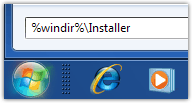 Klicken Sie auf die Schaltfläche Start und geben Sie dann %windir%\Installer in das Feld Suche starten ein. Der Installer-Ordner sollte sich öffnen.
Klicken Sie auf die Schaltfläche Start und geben Sie dann %windir%\Installer in das Feld Suche starten ein. Der Installer-Ordner sollte sich öffnen.- Klicken Sie unter Ansicht auf Details .
- Klicken Sie mit der rechten Maustaste auf die Spalte Name und klicken Sie am Ende der Liste auf Mehr… .
- Aktivieren Sie das Kontrollkästchen Betreff und geben Sie dann 340 in Breite der ausgewählten Spalten ein. Klicken Sie auf OK .
- Warten Sie, bis die Themen neben allen .msi-Dateien angezeigt werden.
- Doppelklicken Sie auf die gewünschte .msi-Datei und befolgen Sie die Anweisungen auf dem Bildschirm.
Ihr Microsoft-Installationsmodul ist beschädigt
Sie können Folgendes tun, wenn Windows Sie darauf hinweist, dass das Installationspaket ein Problem hat:
- Starten Sie den Computer im abgesicherten Modus, indem Sie wiederholt F8 drücken, nachdem die BIOS-Informationen angezeigt wurden.
- Navigieren Sie zur Eingabeaufforderung , entweder über das Zubehör in Windows XP oder durch Eingabe von cmd.exe in das Feld „ Suche starten “ in Vista.
- Geben Sie msiexec/unregister ein und drücken Sie die Eingabetaste .
- Geben Sie msiexec/regserver ein und drücken Sie die Eingabetaste .
- Geben Sie exit ein und drücken Sie die Eingabetaste – die Eingabeaufforderung wird geschlossen.
- Verwenden Sie dann die Funktion „ Programme hinzufügen/entfernen “, um das Programm zu deinstallieren.

Allgemeine manuelle Deinstallationen
Nur fortgeschrittene Computerbenutzer sollten dies tun! Seien Sie bereit, den Vorgang abzubrechen, wenn Sie auf etwas Unerwartetes stoßen. So deinstallieren Sie Programme manuell:
- Löschen Sie die Dateien und Ordner für das Verzeichnis aus Ihrem Programm-Manager .
- Öffnen Sie regedit (geben Sie regedit in Start Search in Vista oder Search in XP ein). Gehen Sie zu HKEY_LOCAL_MACHINE\SOFTWARE und suchen und löschen Sie den Anwendungsordner.
- Öffnen Sie regedit – gehen Sie zu HKEY_CURRENT_USER\SOFTWARE und suchen und löschen Sie den Anwendungsordner.
- Öffnen Sie regedit und navigieren Sie zu HKEY_LOCAL_MACHINE\SOFTWARE\Microsoft\Windows\CurrentVersion\Uninstall , suchen und löschen Sie den Anwendungsordner, um ihn aus der Liste „ Programme hinzufügen/entfernen “ zu entfernen.
- Wenn Ihr Programm einen Dienst angehängt hat, gehen Sie zu HKEY_LOCAL_MACHINE\System\CurrentControlSet\Services in regedit, suchen und löschen Sie den Dienst.
- Gehen Sie zu C:\Dokumente und Einstellungen\Alle Benutzer\Startmenü\Programme und löschen Sie alle zugehörigen Dateien und Ordner.
- Gehen Sie zu C:\Dokumente und Einstellungen\Alle Benutzer\Startmenü\Programme\Autostart und löschen Sie alle zugehörigen Dateien und Ordner.
- Gehen Sie zu C:\Dokumente und Einstellungen\%IhreBenutzer-ID%\Startmenü\Programme und löschen Sie alle zugehörigen Dateien und Ordner.
- Tun Sie dies für jede Benutzer-ID auf Ihrem Computer – gehen Sie zu C:\Dokumente und Einstellungen\%IhreBenutzer-ID%\Startmenü\Programme\Autostart und löschen Sie die zugehörigen Dateien und Ordner.
- Gehen Sie zu HKEY_CURRENT_USER\Software\Microsoft\Windows NT\CurrentVersion\Windows und löschen Sie den zugehörigen Eintrag.
Deinstallationsprogramme von Drittanbietern
Das Windows-Deinstallationsprogramm ist in den meisten Fällen nützlich, bietet jedoch wenig Platz für Programmausnahmen. Wenn Dateien von einem anderen Programm verwendet werden oder gesperrt sind, erhalten Sie eine Fehlermeldung. Sie müssen in diesem Fall nicht unbedingt mit der Registrierung oder dem Prozessmanager herumspielen, um Software zu entfernen – eine Lösung eines Drittanbieters zum Entfernen von Software ist manchmal am sichersten. Wenn Sie viele Programme gleichzeitig deinstallieren, vereinfachen diese Dienstprogramme den Vorgang erheblich. Hier sind einige Deinstallationsprogramme, die Sie in Betracht ziehen sollten: Auslogics BoostSpeed , Revo Uninstaller, Your Uninstaller. Darüber hinaus lernen Sie mit Auslogics BoostSpeed, wie Sie Ihren Computer in allen möglichen Aspekten beschleunigen können.
